Швидко перелічіть усі назви робочих аркушів з гіперпосиланнями як зміст книги
Kutools для Excel
Підсилює Excel на 300+
Потужні особливості
Microsoft Office Word надає функцію Зміст, яка зручна для швидкої навігації між різними частинами документа. Ви коли-небудь думали, що хочете використовувати таку подібну функцію під час роботи з книгою із занадто великою кількістю аркушів? Якщо так, Kutools для ExcelАвтора Створіть список назв аркушів утиліта може швидко вам допомогти:
Натисніть Kutools Plus >> Робочий аркуш >> Створіть список назв аркушів. Дивіться знімок екрана:
 |
 |
 |
Використання:
1. Активуйте книгу, для якої потрібно створити індекс робочих аркушів.
2. Застосуйте цю утиліту, клацнувши Kutools Plus > Робочий аркуш > Створіть список назв аркушів. І вкажіть стиль, назву та розташування для аркуша індексу. Дивіться знімок екрана:
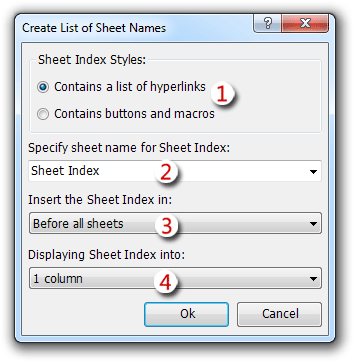
(1). За допомогою цієї опції ви можете створити індекс аркуша за допомогою гіперпосилання або кнопки макросу.
(2). Введіть назву аркуша для вашого Індексу аркушів.
(3). Вкажіть положення індексу аркуша, ви можете розмістити його перед усіма аркушами, після всіх аркушів або перед поточним аркушем.
(4). За допомогою цієї опції ви можете відображати Індекс аркуша як один стовпець, два стовпці, три стовпці або чотири стовпці. Чайові: Якщо у вас занадто багато аркушів у книзі, вам слід подумати про створення індексу аркушів із 2 або більше стовпцями.
3. клацання OK. І був створений новий аркуш із індексом аркуша.
Якщо ви перевірили Містить список гіперпосилань Ви отримаєте такий результат:
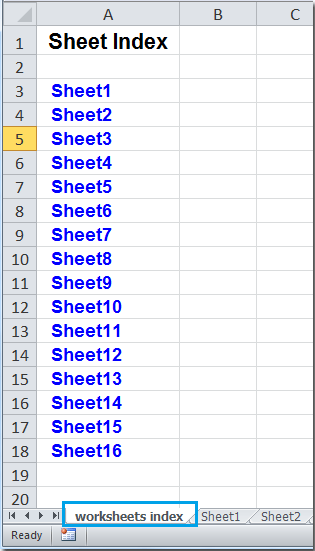
І якщо ви перевірили Містить кнопки та макроси, ви отримаєте Індекс аркуша з кнопками наступним чином:
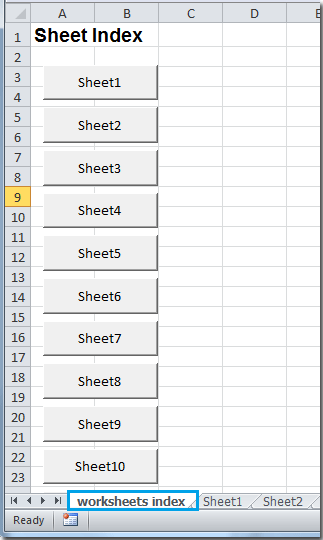
Примітки:
- Якщо у вашій книзі багато аркушів, виберіть більший номер стовпця з Відображення індексу аркуша в Параметр дозволить більше стовпців гіперпосилань або кнопок бути видимими без прокрутки.
- Приховані аркуші в книзі не входять у аркуш вмісту.
- Якщо ви вибираєте Створити параметри кнопок і макросів, Код макросу VBA додано до вашої книги. Залежно від ваших налаштувань безпеки, можливо, ви не зможете скористатися цією опцією або ви отримаєте попередження про макрос під час відкриття книги.
- Ця операція підтримує розстібати, можна натиснути Скасувати (Ctrl + Z) негайно відновити його.
Демонстрація: Швидко перелічіть усі назви робочих аркушів за допомогою гіперпосилань або кнопок
Kutools для Excel: з більш ніж 300 зручними надбудовами Excel, спробуйте безкоштовно без обмежень протягом 30 днів. Завантажте та безкоштовно пробну версію зараз!
Наведені нижче інструменти можуть значно заощадити ваш час та гроші, який із них підходить саме вам?
Вкладка Office: Використання зручних вкладок у вашому офісі, як спосіб Chrome, Firefox та New Internet Explorer.
Kutools для Excel: Більше 300 розширених функцій для Excel 2021, 2019, 2016, 2013, 2010, 2007 та Office 365.
Kutools для Excel
Описана вище функція є лише однією з 300 потужних функцій Kutools для Excel.
Створено для Excel(Office) 2021, 2019, 2016, 2013, 2010, 2007 та Office 365. Безкоштовне завантаження та використання протягом 30 днів.
